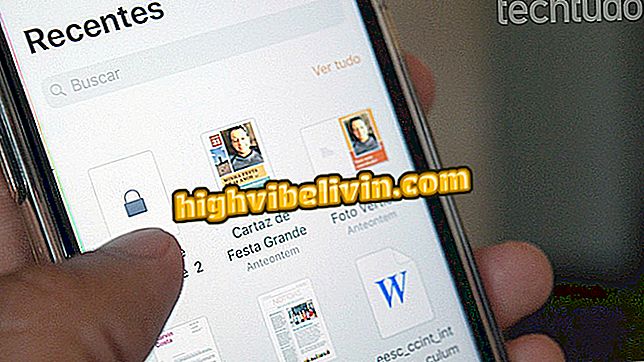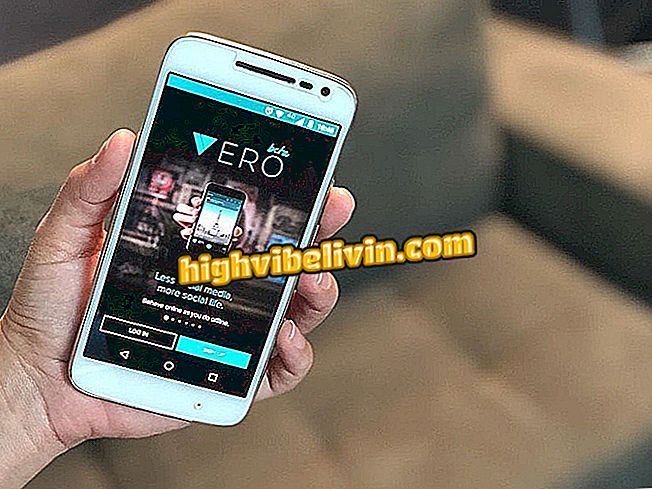Kaip ištrinti „Google“ išsaugotas balso komandų istoriją
„Google“ įrašo naudotojų įrašytus garso įrašus iš „Google“ padėjėjo įjungimo paliesdama mikrofono piktogramą arba sakydama numatytąjį komandą. Kiekvienas, kuris nenori, kad bendrovė gautų turimą informaciją, lengvai ištrintų visa tai per veiklos valdymą, kaip matote šiose eilutėse. Procedūra buvo atlikta „iPhone X“, bet taip pat veikia „Android“.
Pasak bendrovės, šie duomenys padeda teikti labiau individualizuotas paslaugas tokiose paslaugose kaip geresnis balso ir garso atpažinimas, „Google“ viduje ir už jos ribų.

„Google“ padėjėjas
„Nokia“, „Xuxa“ ir „Silvio Santos“: prisiminkite įdomiausius pasaulyje mobiliuosius telefonus
Procedūra „iPhone“
1 veiksmas. Atidarykite oficialią „Google“ programą ir bakstelėkite profilio nuotrauką. Tada pasirinkite „Tvarkyti„ Google “paskyrą“.

Eikite į „Tvarkykite„ Google “paskyrą“
2. Pasirinkite „Asmeninė informacija ir privatumas“. Atsidariusiame ekrane ieškokite skyriaus „Tvarkykite savo veiklą„ Google “ir pasirinkite„ Veiklos kontrolė “.

Prieiga prie veiklos kontrolės
4. Pasirinkite „Balso ir garso veikla“ ir eikite į „Valdyti istoriją“.

Oficiali „Google“ programa turi veiklos žurnalą
5 veiksmas. Bus rodomi visi „Google Assistant“ įrašyti garso įrašai. Vartotojas gali išgirsti, kas buvo įrašyta į „Play“ parinktį. Norėdami ištrinti, tiesiog palieskite trijų taškų piktogramą ir tada „Ištrinti“. Tada patvirtinkite parinktį.

Garso įrašo pašalinimas „Google“
8. Norėdami ištrinti kelis garsus vienu metu, eikite į trijų taškų piktogramą viršutiniame dešiniajame puslapio kampe ir spustelėkite „Ištrinti veiklą“.

Prieiga prie veiklos žurnalo pagal laikotarpį
8. Pasirinkite vieną iš ankstesnių parinkčių arba pasirinkite pasirinktą laiko intervalą. Šioje instrukcijoje nusprendėme ištrinti visus garso įrašus, todėl pasirinkome parinktį „Visi laikotarpiai“.

Vartotojas gali ištrinti visą istoriją
10. Pasirinkite laikotarpį arba laiko intervalą, eikite į „Ištrinti“, kad užbaigtumėte procesą.

Veiklos pašalinimas „Google“
Panaikinti garso rinkinį „Google“
Jei nebenorite, kad „Google“ įrašytų jūsų garso įrašus, galite pristabdyti balso ir garso veiklą. Tačiau ši funkcija naudinga tik komandoms, padarytoms vedlyje, nekeičiant informacijos iš kitų įmonės paslaugų, pvz., „Google Voice“ ar „YouTube“, įrašymo. Be to, išjungus parinktį neištrinami anksčiau gauti duomenys.
Grįžkite į ekraną „Balso ir garso veikla“, kaip nurodyta 4 žingsnyje. Bakstelėkite klavišą ir tada „Pauzė“.

Garso rinkimo sustabdymo procedūra
WhatsApp yra geriausias pasiuntinys? Palikite atsakymą